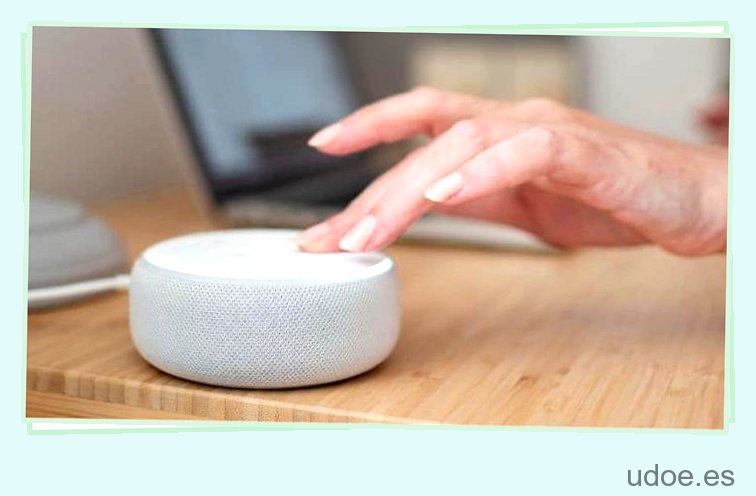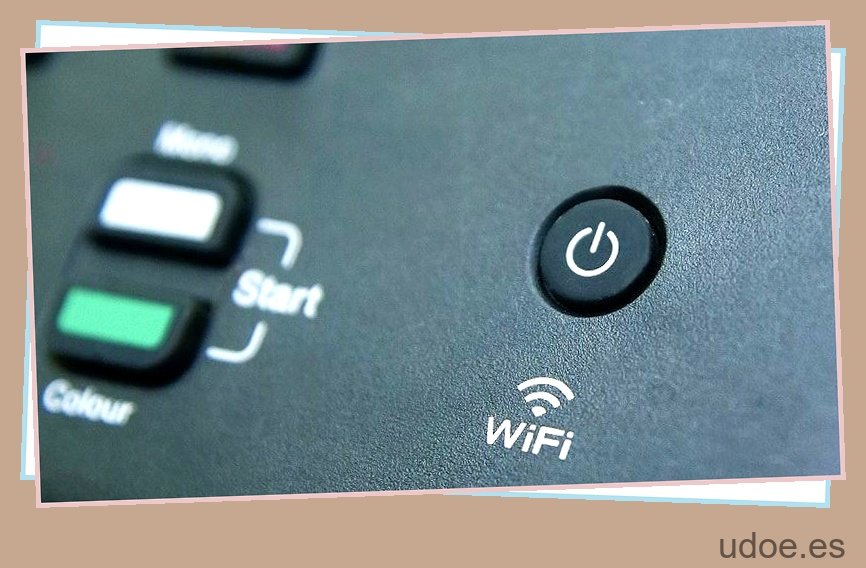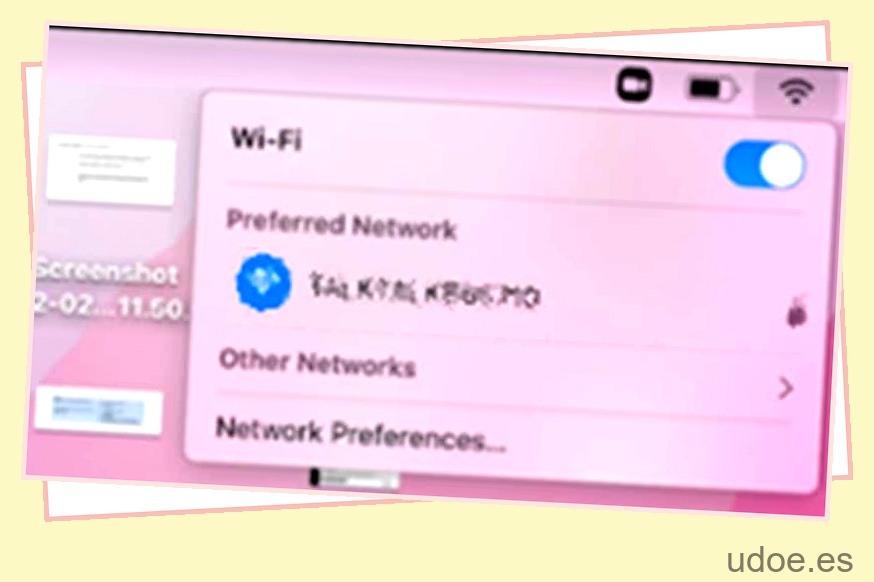Cuando el Wi-Fi deja de funcionar, todo lo que puede pensar es cómo volver a encenderlo lo antes posible, especialmente si depende de él para trabajar u otras actividades.
La primera parada es, naturalmente, el enrutador, donde puede apagarlo y encenderlo nuevamente con la esperanza de una solución rápida.
Pero, ¿y si esto no funciona? Entonces, es posible que el problema no esté relacionado con la conexión del enrutador , sino más bien con la configuración de su dispositivo. Esto puede ser cuando necesite intentar «renovar el contrato de arrendamiento de Wi-Fi» en su dispositivo.
Si su iPhone no puede conectarse a Wi-Fi, puede intentar renovar el arrendamiento siguiendo algunos pasos simples. Este procedimiento generalmente resuelve su problema de Wi-Fi y le permite volver a conectarse a la red.
Este artículo definirá la renovación de un arrendamiento de Wi-Fi y demostrará cómo solucionar este problema en un iPhone.
¿Qué significa «Renovar el contrato de arrendamiento»?
Entonces, ¿qué significa renovar un arrendamiento de Wi-Fi? Para aquellos de nosotros que no somos muy expertos en tecnología, les alegrará saber que la respuesta no es nada complicada.
La razón por la que este método funciona para arreglar el Wi-Fi es que cuando intentas renovar el arrendamiento de Wi-Fi, esto podría restablecer el servidor DHCP de tu enrutador.
Que es responsable de entregar automáticamente las direcciones IP, así como la configuración de la red a los hosts IP de la red. Esto puede resultar en la asignación de una nueva dirección IP a su teléfono.
Como resultado, esta renovación puede solucionar fácilmente las dificultades de conexión causadas por direcciones IP en conflicto.
1
Renovación del arrendamiento de Wi-Fi en un iPhone X/11/12
Renovar el arrendamiento de un iPhone X/11/12 es muy fácil y se puede hacer con unos pocos toques. Aquí está cómo hacerlo.
Paso
1
Navegar a Configuración
Navegue a Configuración, luego Wi-Fi para comenzar
Paso
2
Toque el icono
Habrá un icono de datos al lado de la red a la que intentas unirte. Toque este icono.
Paso
3
Renovar el contrato
Continúe desplazándose hacia abajo y tocando «Renovar contrato de arrendamiento».
Paso
4
Confirmar
Para confirmar su elección, presione «Renovar arrendamiento» una vez más.
Y así, ¡debes terminar! Después de renovar el arrendamiento de Wi-Fi, no debería tener problemas para volver a conectarse a Wi-Fi.
2
¿Qué pasa si esto no funciona?
Si ninguna de las técnicas anteriores renueva con éxito el arrendamiento de Wi-Fi de su iPhone o conecta su teléfono nuevamente a Wi-Fi, también puede usar AnyFix – iOS System Recovery para ayudar con su problema.
Este es un software de resolución de problemas de iPhone/iPad que se puede utilizar para reparar el problema. Funciona con una gran cantidad de modelos de iPhone y brinda asistencia experta con una variedad de dificultades del sistema.
Estos son los pasos simples sobre cómo usar este software para solucionar el problema de Wi-Fi.
Paso
1
Instalar AnyFix
Instale AnyFix en su computadora. Usando cables USB, conecte su computadora a su iPhone.
Paso
2
Inicie AnyFix
Inicie el software AnyFix en su PC y seleccione Reparación del sistema > Más de 50 problemas de iPhone > Comenzar ahora.
Paso
3
Modo de reparación estándar
En la opción desplegable, elija el modo de reparación estándar. Seleccione Descargar según lo solicitado para comenzar el proceso de obtención del firmware necesario para reparar su iPhone.
Una vez finalizada la descarga, haga clic en el icono Reparar ahora.
Paso
4
Pantalla de confirmación
AnyFix intentará reparar el dispositivo automáticamente siguiendo los procedimientos anteriores. Una vez que todo se haya solucionado, debería ver una pantalla de confirmación.
Preguntas frecuentes
¿Todavía tienes algunas preguntas sobre la renovación de Wi-Fi? Consulte la sección de preguntas frecuentes a continuación para encontrar más respuestas.
¿La renovación de un contrato de arrendamiento es efectiva para aumentar la velocidad de Wi-Fi?
La renovación de un arrendamiento de Wi-Fi le permite a su teléfono obtener una nueva dirección IP. Esto no influye en la velocidad de la conexión Wi-Fi. Así que no, este proceso no hará que tu internet sea más rápido.
¿Se tarda mucho en renovar el contrato de arrendamiento?
El tiempo necesario para renovar una concesión de Wi-Fi está determinado por el tiempo necesario para proporcionar una nueva dirección IP a su teléfono. Con frecuencia es un procedimiento bastante rápido.
Sin embargo, esta operación puede tardar más de lo previsto si no hay suficientes direcciones IP disponibles.
Por ejemplo, si está en un café concurrido con una alta concentración de usuarios de Wi-Fi, su dispositivo puede tardar un tiempo en identificar una dirección IP libre.
¿Es la renovación de un arrendamiento de Wi-Fi una práctica segura?
Sí. En cualquier caso, la mayoría de los dispositivos contienen una función que les permite renovar sus arrendamientos de Wi-Fi automáticamente. La renovación manual de Wi-Fi es igual y, por lo tanto, es igual de segura.
¿Puede Wi-Fi Renew Lease cambiar su dirección IP?
La respuesta suele ser positiva, ya que la renovación del arrendamiento requiere que su teléfono obtenga una nueva dirección IP.
Si el período de arrendamiento no ha transcurrido y no hay una dirección IP de reemplazo accesible en su red, el teléfono puede mantener la dirección IP original.
Resumen
Renovar el contrato de arrendamiento de Wi-Fi es una manera muy rápida y fácil de solucionar cualquier problema de conexión que pueda tener en sus dispositivos.
Si tiene problemas con la conexión de sus productos Apple y la renovación no parece ayudar, intente usar el software de solución de problemas AnyFix, que debería resolver sus problemas.